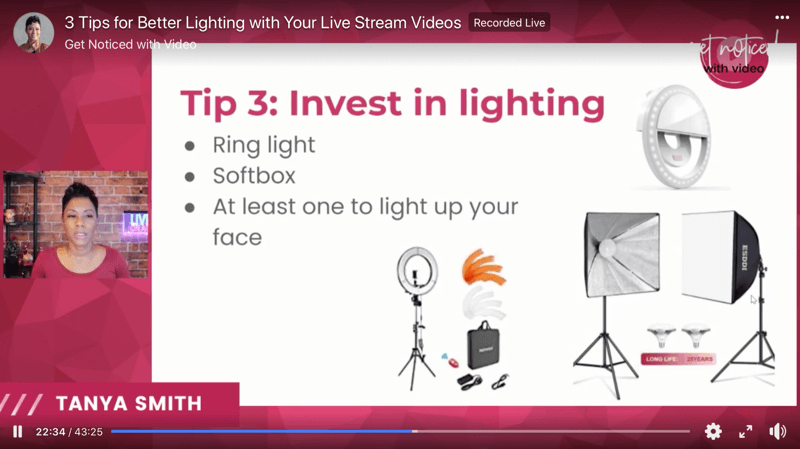Cómo cambiar el servicio DNS en Xbox One para mejorar la velocidad y la privacidad
Intimidad Microsoft Flama De Nube Xbox Opendns / / March 17, 2020
Ultima actualización en

Un servicio DNS alternativo puede ayudar a acelerar el rendimiento de navegación en su computadora, entonces, ¿por qué no usarlo en su Xbox One?
Por lo general, la forma más fácil de experimentar la resolución de nombres de dominio más rápida que proporcionan los servidores DNS alternativos es configúrelo en su enrutador Wi-Fi. De esa manera, cualquier dispositivo que conecte a su red puede aprovechar ese servicio. Por supuesto, también puede cambiar el DNS en dispositivos individuales. Aquí le mostramos cómo cambiar el servidor DNS en su Xbox One consola.
Configurar la configuración de DNS de Xbox One
Encienda su consola Xbox One y presione el botón Xbox en su control y vaya a Sistema> Configuraciones en el menú.
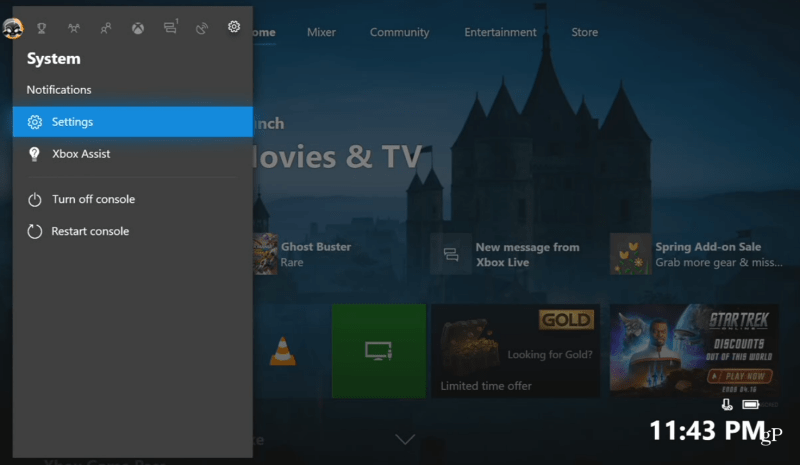
En la siguiente pantalla diríjase a Red> Configuración de red> Configuración avanzada.
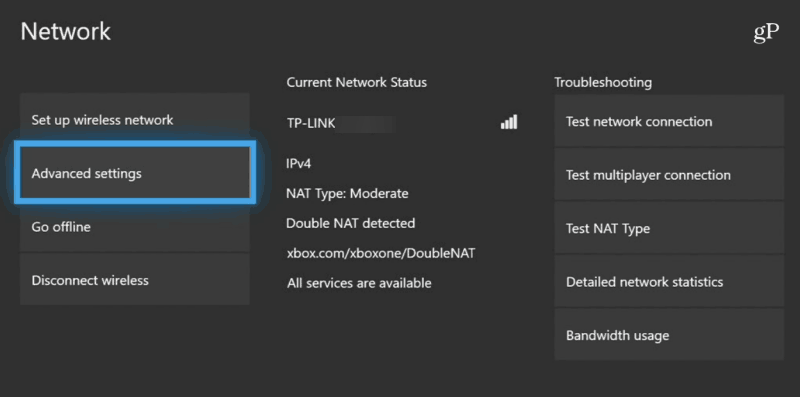
Ahora, en esta pantalla, verá la información de red actual de su dispositivo, como IP, dirección MAC y direcciones DNS. Tú podría desea anotar el DNS en una hoja de papel si desea volver a cambiarlo más tarde. Escoger
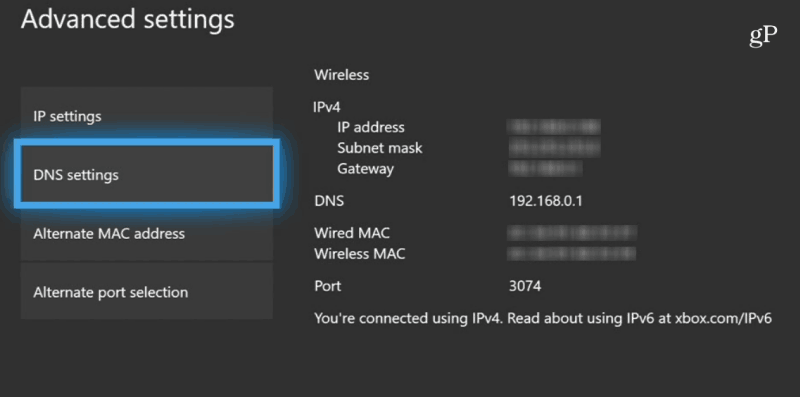
Luego, con el teclado en pantalla, escriba el servidor DNS primario y secundario que desea usar. Por ejemplo, DNS de Cloudflare es 1.1.1.1 y 1.0.0.1 o 8.8.8.8 y 8.8.4.4 para DNS público de Google.
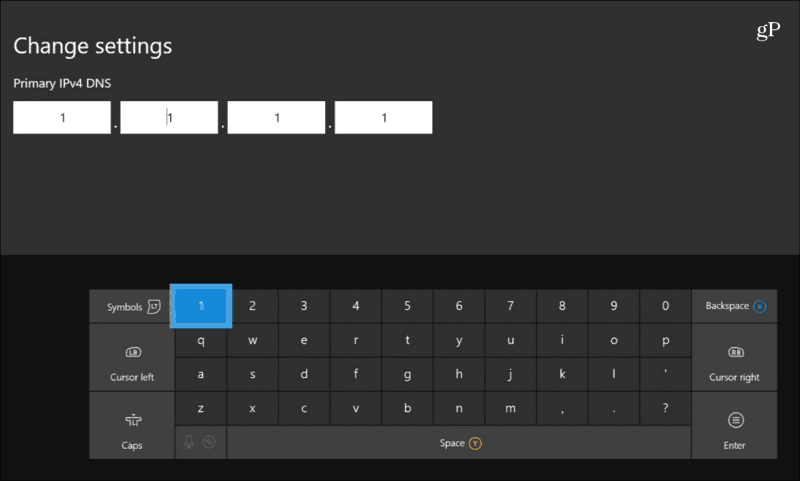
Cuando termine, volverá a la pantalla de Red avanzada, donde verá que se han guardado sus nuevos servidores DNS.
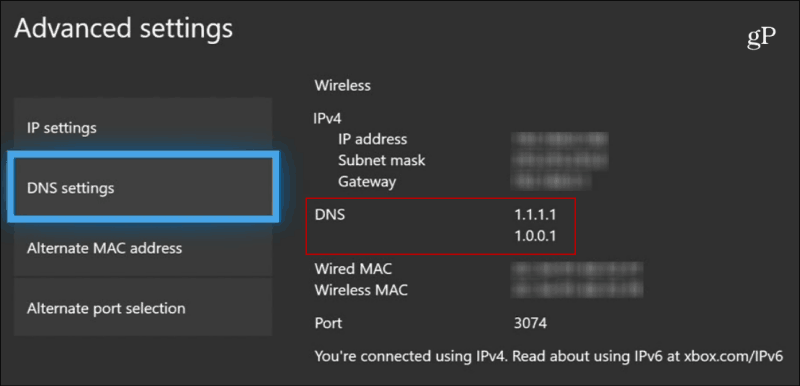
Eso es todo al respecto. Simplemente presione el botón Xbox en su controlador para volver a la página de inicio y probar cosas. Es importante recordar que esta configuración no es solo para juegos. Debería mejorar el rendimiento de otras actividades como navegar por la tienda, la experiencia de la comunidad Xbox Live y otras aplicaciones Xbox compatibles.
Resumiendo
Es importante tener en cuenta que esto podría no acelerar las experiencias multijugador en el juego per se. Pero debería mejorar las velocidades cada vez que se requiera que Xbox haga una búsqueda de DNS para mostrar listas de amigos o logros, por ejemplo. En este ejemplo, usé Cloudflare DNS porque es nuevo. Pero también es importante probar diferentes servidores DNS como Google DNS o OpenDNS. Y al final, puede encontrar que su DNS de ISP es la mejor opción.
Aún así, si nota un aumento en sus velocidades con servicios alternativos, es posible que desee seguir con DNS de Cloudflare ya que promete privacidad adicional al nunca vender su información a terceros y borra sus consultas de DNS cada 24 horas. Google, por otro lado, no tanto.
¿Has cambiado el DNS en tu Xbox One? ¿Qué servicio le resulta más útil y cuál le dio el mejor impulso en el rendimiento? Deja un comentario a continuación y cuéntanos tu experiencia.